Manapság már szinte mindenkinek van fóruma és legtöbb tulajdonosa engedélyezi az avatarok feltöltése mellett az aláírásba tehető sig-eket, amolyan képes aláírásként. Egy ilyen sig elkészítésének lépéseit követhetitek most végig.

1.Nyiss egy 400×400-as fehér hátterű dokumentumot, majd Paint Brucket Tool-al fesd be feketére.
Ennek négy sarkába tegyél egy-egy Filter >> Render >>Lens Flare effektet.
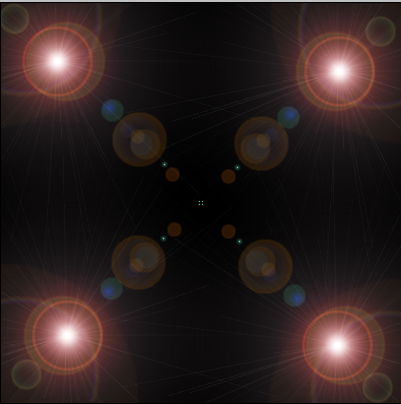
2. Filter >> Skecth >>Chrome. Használd a képen látható beállításokat.
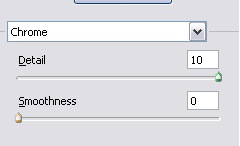
3. Filter >> Artistic >>Dry Brush. Brush Size: 2 ; Brush Detail: 8 ; Texture: 1.
4. Csinálj egy másolatot a layerről (Ctrl + J), Filter >> Distort >>Wave, használd a képen látható beállításokat .
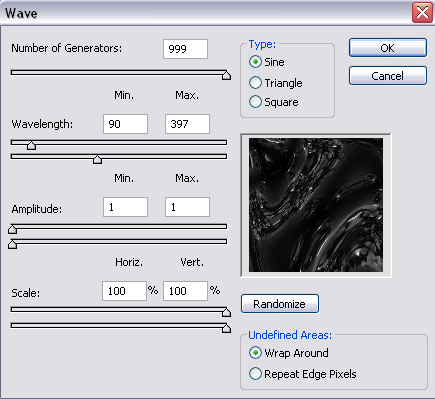
5. A felső layerre állítsuk be a Screen módot
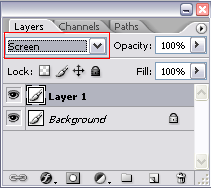
6. Merge Visible (Shift+Ctrl+E).
Most megint készítsünk másolatot a layerről (Ctrl + J), Filter >> Distort >> Wave, használd a képen látható beállításokat
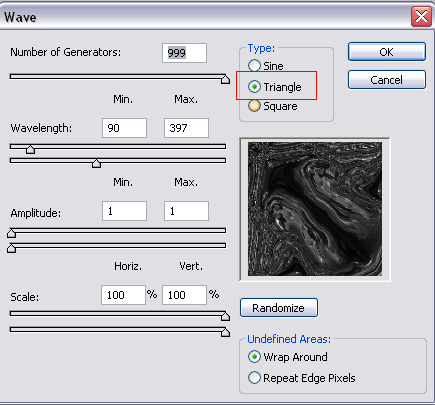
7.A felső layerre állítsuk be a Screen módot, Merge Visible (Shift + Ctrl + E), aztán duplicate layer (Ctrl+J).
8. Filter >> Distort >> Polar Coordinates
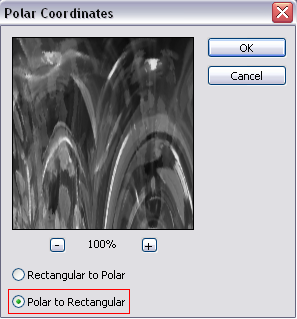
9. A felső rétegről készítsünk egy új másolatot (Ctrl+J), aztán. Edit >>Transform >>Flip Vertical. Majd állítsuk át a blending mode-ot darken-re. Ha ez megvan, akkor Merge Down (Ctrl+E).
10. A felső layer blending mode-ját állítsd Overlay-ra, Merge Visible (Shift + Ctrl + E)
11. Duplicate layer (Ctrl+J). Az új layerre eresszük rá a Filter >> Stylize >>Emboss-t.
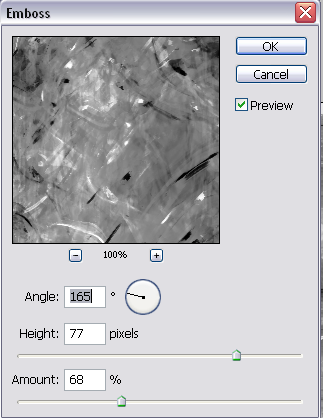
12. Ezután a felső réteghez tartozó blending mode-ot megváltoztatjuk Overlayre, vagy Soft light-ra.
13. Ctrl + U, pipáld ki a Colorize-t és innentől már rád van bízva hogy hogyan állítod be.
Van is egy tetszetős absztrakt képünk. Eredményem:
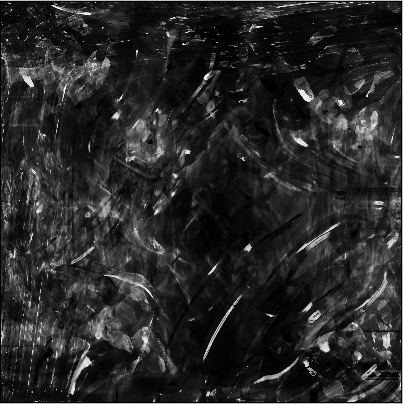
Ezzel a képpel azt kezdesz amit akarsz.
Én átalakítottam a saját izlésem szerint.

Sok sikert a tutoriálhoz.
Írta: Remus
forrás: mfforum.uw.hu






